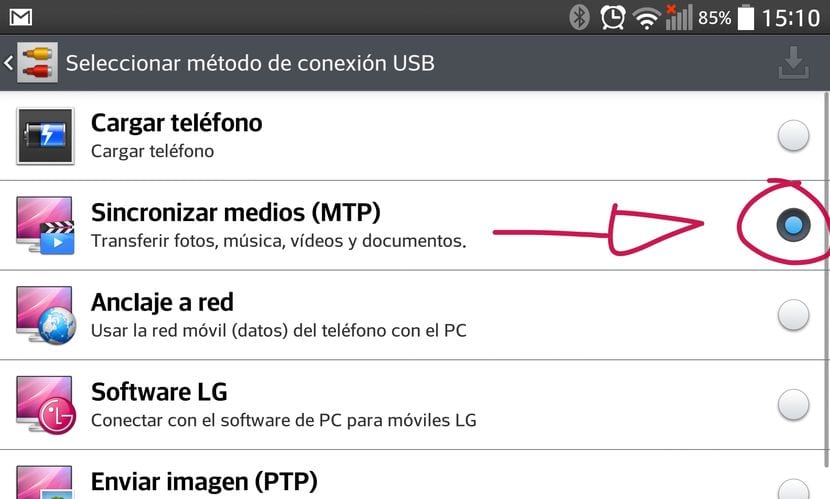
Однією з речей, яку ми не можемо зробити стандартно в нашій операційній системі Linux Ubuntu, є підключіть свій Android до Ubuntu за допомогою MTP.
У наступному практичному підручнику я збираюся поетапно пояснити, як ми маємо користувачів Ubuntu або операційні системи Linux на базі Debian, для підключіть свій Android до Ubuntu за допомогою MTP.
Перше, що ми повинні зробити, це з налаштувань нашого терміналу Android, увімкнути з'єднання MTP - який, як правило, зазвичай знаходиться в Налаштування / Підключення до ПК / Виберіть спосіб підключення USB. Це буде залежати від бренду вашого Android та рівня його налаштування.
Після цього ми можемо, не підключаючи пристрій до нашого персонального комп’ютера, відкрити новий термінал і дотримуйтесь інструкцій, які я детально описую нижче:
Першим з усіх буде додати нове сховище що ми будемо використовувати, набравши цей командний рядок:
- sudo add-apt-repository ppa: webupd8team / нестабільно
Натисніть на Що натомість? Створіть віртуальну версію себе у прийняти включення нового сховища, а потім оновити список пакетів з наступною командою:
- Суду apt-get поновлення
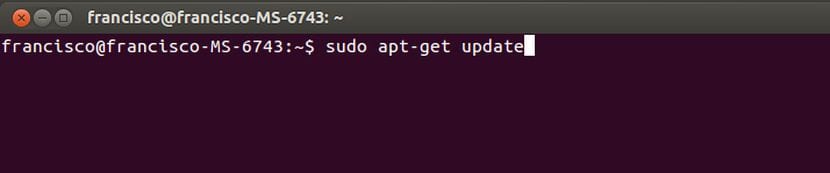
Тепер нам залишиться лише встановити додаток, який нам допоможе підключіть свій Android до Ubuntu за допомогою MTP:
- sudo apt-get встановити go-mtpfs
Тепер нарешті нам потрібно буде додати новий панель запуску на панель інструментів Єдність щоб нам було легше Підключення Android та Ubuntu за допомогою MTP:
- sudo apt-get install go-mtpfs-unit
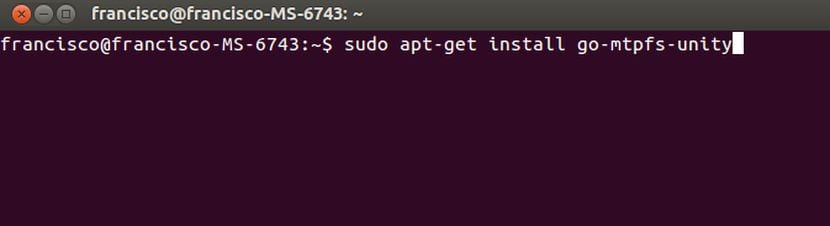
A програма запуску програм як на наступному зображенні:
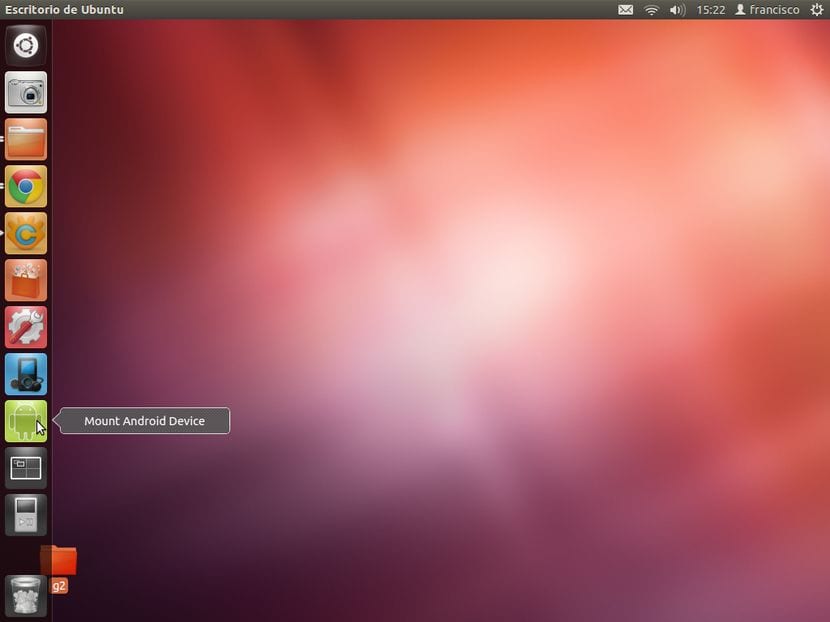
Якщо це нам не здається, ми йдемо до тире, набираємо MTP і просто перетягнувши піктограму до Панель єдності ми залишимо його закріпленим для швидкого використання програми.
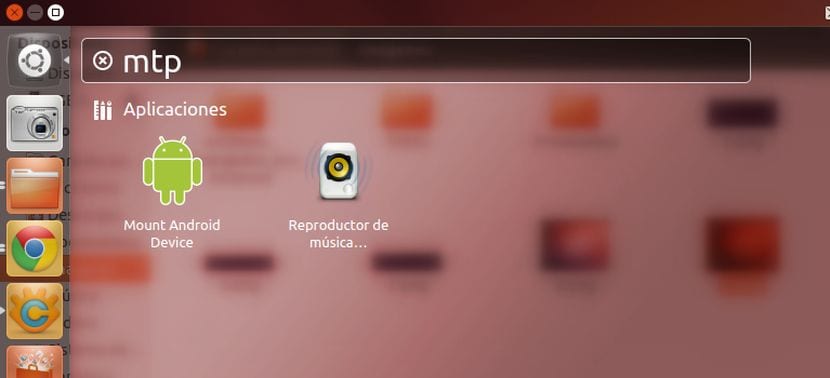
в підключіть наш термінал через MTPВсе, що вам потрібно зробити, це активувати опцію в налаштуваннях Android і підключити її через USB-кабель до нашої ПК Ubuntu. Потім клацніть на піктограму панелі Єдність, правою кнопкою миші вибираємо опцію Підключіть пристрій Android щоб встановити пристрій, або Відключіть пристрій Android щоб безпечно розібрати пристрій із програми.
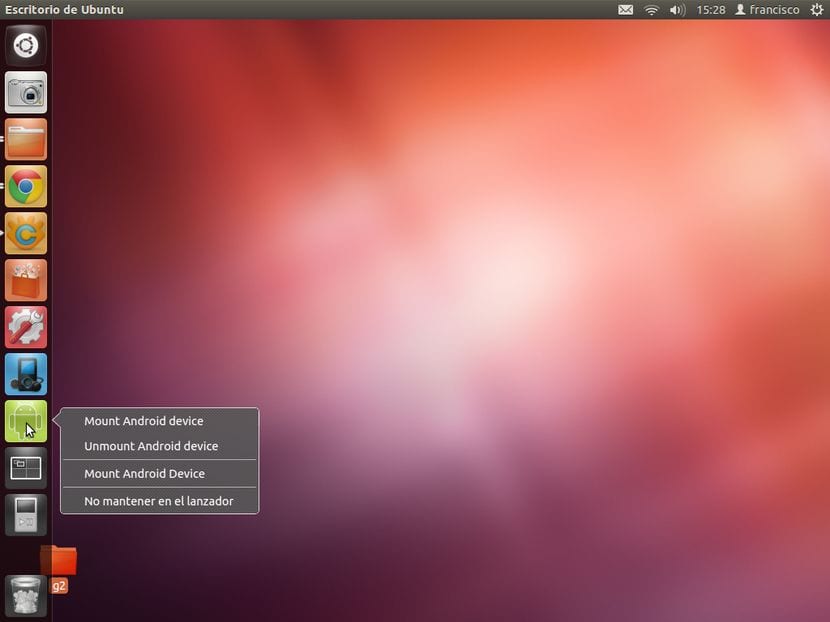
За допомогою цього простого підручника ви отримаєте підключіть свій Android до Ubuntu за допомогою MTP для обміну файлами та папками, просто перетягуючи з одного вікна в інше.
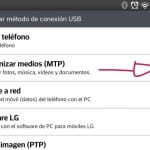
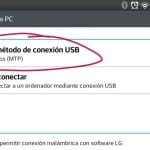
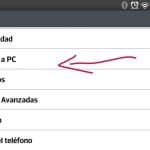
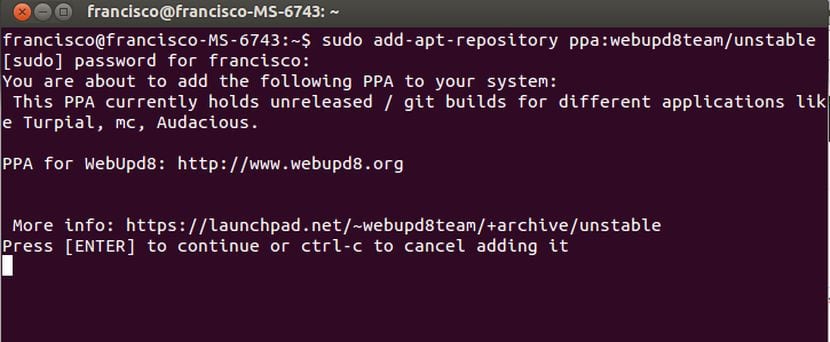


Я не знаю, з якою версією Ubuntu ви "працюєте", але останні 3 підключають MTP (і прямий диск, як у старіших Android) безпосередньо, нічого не торкаючись: 14.04 LTS (найбільш рекомендується), 13.10 і 13.04.
Як справи.
У мене з 14.04 і bq E 4.5 з'являється пам'ять мобільного, але я не бачу карту пам'яті.
Привіт! Це говорить мені, що пакет go-mtpfs не може бути знайдений. Я абсолютно новачок у Linux. Будь-яка пропозиція?
Мені це дуже допомогло, дуже дякую, це було дуже корисно і просто
Також мені.
ВІДКРИТИЙ!
(СімВЕРТ)